Лучшие 8 способов исправить Snapchat, не воспроизводящий видео на Android и iPhone
Разное / / September 27, 2023
Snapchat — это интересная социальная сеть, позволяющая мгновенно делиться моментами, историями и видео со своими подписчиками, друзьями и семьей. Однако некоторые случайные сбои и проблемы с приложением могут испортить впечатление. Одним из таких случаев является случай, когда приложение Snapchat не работает для воспроизведения видео на вашем Android или iPhone.
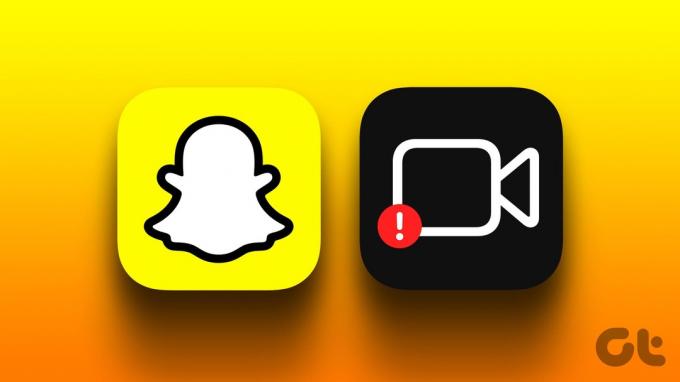
Если у вас возникли проблемы с воспроизведением видео в чатах Snapchat, «Воспоминаниях» или Spotlight, это руководство поможет вам решить все эти проблемы. Итак, без лишних слов, приступим.
1. Проверьте подключение к Интернету
Медленное или нестабильное подключение к Интернету может заставить вас поверить в проблемы с приложением Snapchat. Следовательно, прежде чем пытаться что-либо еще, вам необходимо сначала проверить подключение к Интернету. Вы можете сделать это, открыв веб-браузер и загрузив несколько веб-сайтов, или запускаю тест скорости интернета.
Если ваш Интернет работает нормально, продолжайте вносить исправления ниже.
2. Принудительно закрыть и снова открыть приложение
Временные проблемы с приложением Snapchat иногда могут препятствовать загрузке видео на ваш Android или iPhone. Можешь попробовать принудительное закрытие приложения Snapchat и снова открыть его, чтобы посмотреть, поможет ли это.
Чтобы принудительно закрыть Snapchat на Android, нажмите и удерживайте значок приложения и коснитесь значка «i» в появившемся меню. На странице информации о приложении коснитесь параметра «Принудительная остановка» внизу.

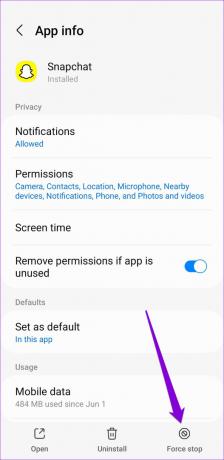
Для тех, кто использует Snapchat на iPhone, проведите пальцем вверх от нижней части экрана (или дважды нажмите кнопку «Главный экран»), чтобы вызвать переключатель приложений. Проведите вверх по карточке Snapchat, чтобы закрыть приложение.
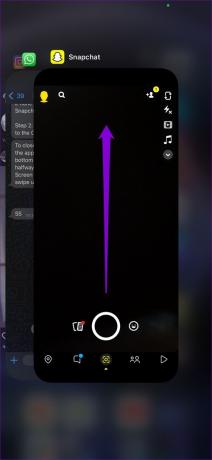
Снова откройте приложение Snapchat и посмотрите, не возникнет ли ошибка снова.
3. Просмотр разрешений приложения
Отсутствие соответствующих разрешений может помешать приложению Snapchat воспроизводить видео, хранящиеся в папке с камерой, или загружать видео в чаты. Чтобы избежать таких проблем, вам необходимо убедиться, что у Snapchat есть все необходимые разрешения.
Андроид
Шаг 1: Нажмите и удерживайте значок приложения Snapchat и коснитесь значка «i» во всплывающем меню. На странице «Информация о приложении» выберите «Разрешения».

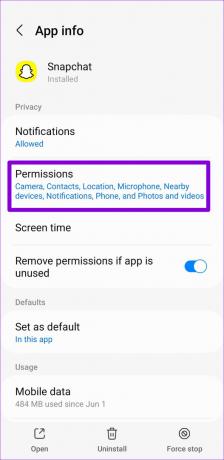
Шаг 2: Просмотрите каждое разрешение одно за другим и установите для них значение «Разрешить».
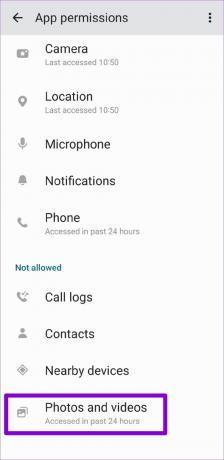
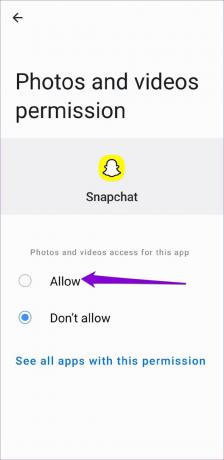
айфон
Шаг 1: Откройте приложение «Настройки» на своем iPhone и прокрутите вниз, чтобы нажать Snapchat. Затем используйте переключатели в следующем меню, чтобы включить все необходимые разрешения.
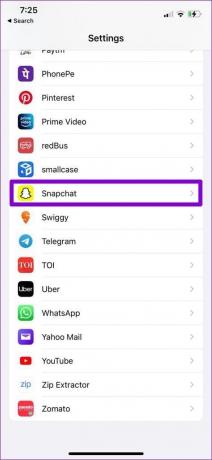

Шаг 2: Нажмите «Фотографии» и выберите «Все фотографии» в следующем меню.
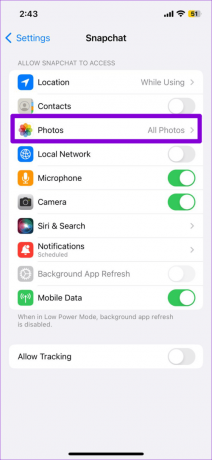

4. Отключите режим экономии данных в Snapchat
Snapchat предлагает режим экономии трафика, который может быть полезен, если у вас ограниченный тарифный план. Однако эта функция иногда может привести к зависанию видео или постоянно зависает в Snapchat. Следовательно, отключать режим сохранения данных Snapchat лучше всего, когда он вам не нужен.
Шаг 1: Откройте приложение Snapchat и коснитесь значка профиля в верхнем левом углу. Затем коснитесь значка в виде шестеренки в правом верхнем углу.


Шаг 2: Прокрутите вниз и нажмите «Экономия данных». Затем снимите флажок «Экономия данных» в следующем меню.
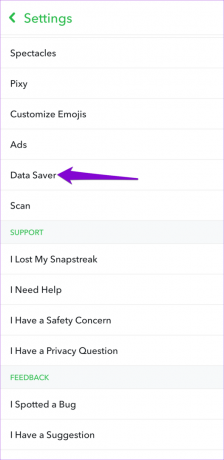
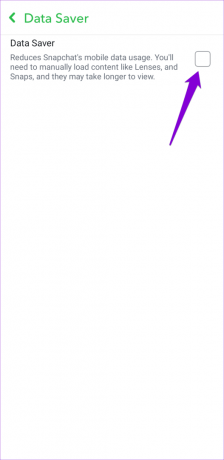
Перезапустите приложение, чтобы проверить, возникает ли проблема.
5. Временно отключить VPN
Использование VPN-соединения может быть полезным для обеспечения конфиденциальности, но иногда может привести к проблемы с подключением к таким приложениям, как Snapchat. В этом случае Snapchat может не загружать или воспроизводить видео на вашем Android или iPhone. Вы можете временно отключить VPN-соединение и посмотреть, решит ли это проблему.

6. Проверьте, не работает ли Snapchat
Иногда перегрузка сервера или другие связанные проблемы могут повлиять на производительность Snapchat и вызвать различные ошибки. Вы можете посетить такой веб-сайт, как Downdetector, чтобы узнать, есть ли проблемы с серверами Snapchat.
Посетите Даундетектор

Если вы заметили огромные всплески на графике сбоев, вам нужно подождать, пока Snapchat устранит проблему на своем конце.
7. Очистить кеш приложения Snapchat
Файлы кэша полезны для ускорения загрузки приложений и контента. Однако если файлы кэша Snapchat на вашем телефоне каким-то образом станут недоступными, они могут нарушить процессы приложения и вызвать проблемы.
К счастью, Snapchat позволяет легко избавиться от этих проблемных файлов, позволяя очистить кеш в меню настроек приложения. Вы можете использовать следующие шаги на Android и iPhone.
Шаг 1: В приложении Snapchat коснитесь значка своего профиля, а затем коснитесь значка шестеренки, чтобы открыть настройки Snapchat.


Шаг 2: Прокрутите вниз до раздела «Действия с учетной записью» и нажмите «Очистить кэш». При появлении запроса выберите Продолжить.
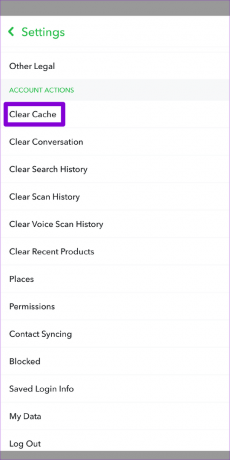
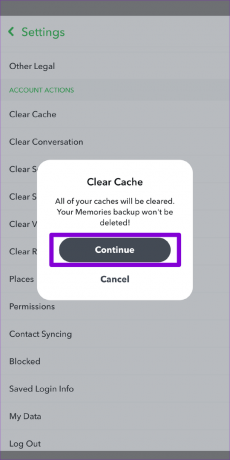
8. Обновите приложение
Устаревшее или ошибочное приложение Snapchat может вызвать проблемы при загрузке или воспроизведении видео на вашем телефоне. Если приведенные выше советы не работают, рассмотрите возможность обновления приложения Snapchat в крайнем случае.
Snapchat для Android
Snapchat для iPhone
От покоя до острых ощущений
Если Snapchat — ваша любимая платформа для общения, возникновение таких проблем в приложении может вас расстроить. Приведенные выше советы помогут устранить любые проблемы и позволят вам воспроизводить видео в Snapchat, как и раньше.
Последнее обновление: 23 августа 2023 г.
Статья выше может содержать партнерские ссылки, которые помогают поддерживать Guiding Tech. Однако это не влияет на нашу редакционную честность. Содержание остается беспристрастным и аутентичным.

Написано
Панкил по профессии инженер-строитель, который начал свой путь как писатель в EOTO.tech. Недавно он присоединился к Guiding Tech в качестве писателя-фрилансера, чтобы писать инструкции, пояснения, руководства по покупке, советы и рекомендации для Android, iOS, Windows и Интернета.



